Recuento de células a través de Excel VBA
En este artículo, vamos a aprender cómo contar y mostrar el total a través de VBA en Microsoft Excel.
Comprendamos con un ejercicio simple cómo y dónde podemos contar y mostrar los totales a través de VBA en Microsoft Excel. Tenemos datos en la Hoja 1 en la que la columna A contiene la categoría, la columna B contiene la identificación del competidor y la columna C contiene el estado.
Ahora, queremos recuperar un informe en Sheet2 en el mismo libro de trabajo que contiene los datos de los candidatos aprobados y reprobados, categóricamente.
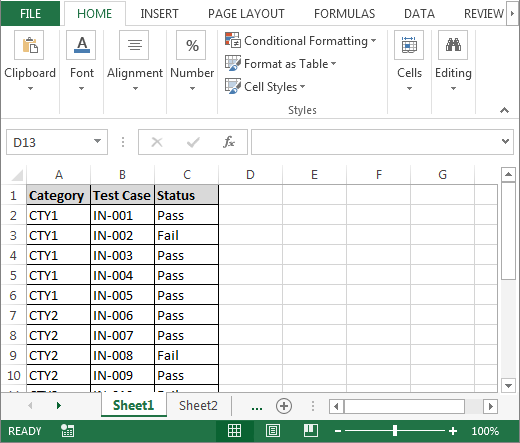
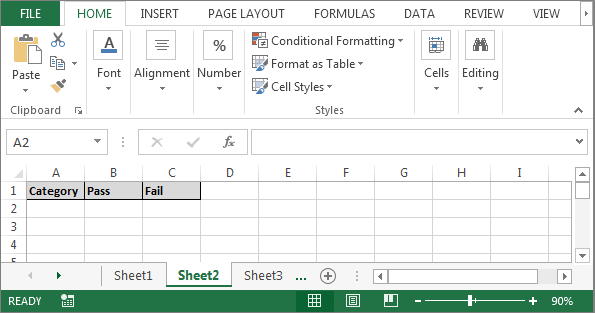
Siga los pasos que se indican a continuación: –
-
Presione la tecla Alt + F11 para abrir la página VBE para escribir la macro.
-
Luego vaya a la pestaña Insertar e inserte un módulo.
-
Escriba el código mencionado a continuación en la página.
Sub CountStatus()
Dim Lastrow As Long, Countpass1 As Long, countfail1 As Long
Dim erow As Long, Countpass2 As Long, CountFail2 As Long
Lastrow = Sheet1.Cells(Rows.Count, 1).End(xlUp).Row
erow = Sheet2.Cells(Rows.Count, 1).End(xlUp).Offset(1, 0).Row
Countpass1 = 0
countfail1 = 0
Countpass2 = 0
CountFail2 = 0
For i = 2 To Lastrow
If Sheet1.Cells(i, 1) = "CTY1" And Sheet1.Cells(i, 3) = "Pass" Then
Countpass1 = Countpass1 + 1
ElseIf Sheet1.Cells(i, 1) = "CTY1" And Sheet1.Cells(i, 3) = "Fail" Then
countfail1 = countfail1 + 1
ElseIf Sheet1.Cells(i, 1) = "CTY2" And Sheet1.Cells(i, 3) = "Pass" Then
Countpass2 = Countpass2 + 1
ElseIf Sheet1.Cells(i, 1) = "CTY2" And Sheet1.Cells(i, 3) = "Fail" Then
CountFail2 = CountFail2 + 1
End If
Next i
'Msgbox "Pass count of CTY1," & " " & Countpass1 & " " & "Fail Count of CTY1," & " " & countfail1 & vbCrLf & "Pass count of CTY2," & " " & Countpass2 & " " & "Fail Count of CTY2," & " " & CountFail2
Sheet2.Range("A2:C500").Clear
Sheet2.Cells(erow, 1) = "CTY1"
Sheet2.Cells(erow, 2) = Countpass1
Sheet2.Cells(erow, 3) = countfail1
erow = erow + 1
Sheet2.Cells(erow, 1) = "CTY2"
Sheet2.Cells(erow, 2) = Countpass2
Sheet2.Cells(erow, 3) = CountFail2
End Sub
-
Para ejecutar la macro, presione la tecla F5.
-
Todos los detalles se actualizarán en Sheet2 según el requisito.
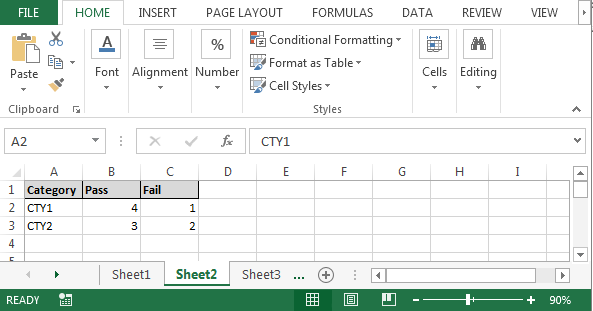
Esta es la forma de contar y mostrar totales a través de VBA en Microsoft Excel.
![]()
Si te gustaron nuestros blogs, compártelo con tus amigos en Facebook. Y también puedes seguirnos en Twitter. _ _Nos encantaría saber de ti, háznos saber cómo podemos mejorar, complementar o innovar nuestro trabajo y hacerlo mejor para ti. Escríbanos a [email protected]